Så här tar du bort appar från iCloud: 4 bästa metoder

Håller iCloud-lagringen på att ta slut? Läs denna artikel nu för att lära dig hur du tar bort appar från iCloud från iPad, iPhone, Mac och Windows PC.
Om du går för att ta ett foto med kameraappen på din Apple iPhone eller iPad och hittar ett felmeddelande som säger " Kan inte ta foto - Det finns inte tillräckligt med lagringsutrymme för att ta ett foto. Du kan hantera din lagring i inställningarna. ", du kanske är förvirrad över vad du ska göra. Vi kan hjälpa dig med denna handledning.
Vad det här meddelandet säger är att allt tillgängligt lagringsutrymme på din iPhone eller iPad används. Om du väljer " Inställningar " i det här meddelandet får du en lista över appar och mängden lagringsutrymme de använder. Du kan nå den här skärmen när som helst genom att gå till " Inställningar " > " Allmänt " > " Användning ".
Du kan välja en app som tar upp mycket utrymme och sedan välja " Ta bort app ". Det skulle frigöra tillräckligt med lagringsutrymme för att passa foton. Du kanske inte vill göra detta om du värdesätter varenda en av dina appar.
I de flesta fall kan du rensa oönskad musik och foton från enheten för att frigöra lite utrymme.
Öppna appen " Foton ".
Öppna albumet " Nyligen raderade ".
Ta bort bilderna från det här albumet.
Detta frigör utrymme på din telefon oavsett om du använder iCloud eller inte för att lagra bilder.
Du kan frigöra lite utrymme när du är ute och går genom att radera oönskad musik från enheten. Det jag gillar att göra är att hitta ett helt album som jag kan leva utan och ta bort det med dessa steg.
Öppna appen " Musik ".
Välj en artist som har låtar lagrade på enheten du vill radera.
Leta reda på ett musikspår som är lagrat på enheten. Om spåret har en molnikon betyder det att det inte är lagrat på enheten. Du måste hitta spår som inte har denna ikon.
Svep åt vänster över låtens namn. En knapp bör visas som säger " Radera ".
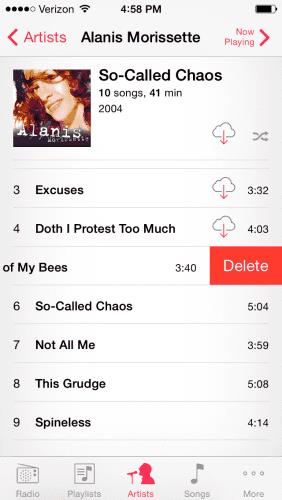
Tryck på " Radera " och låten är borta. Upprepa steg 3 till 5 tills du har frigjort tillräckligt med utrymme. Vanligtvis gillar jag att hitta cirka 10 låtar.
Gå tillbaka till appen Kamera och försök att ta ett foto. Du bör kunna göra det utan att meddelandet "Kan inte ta foto" visas.
Följ dessa steg för att förhindra att din iPhone- eller iPad-lagring förbrukas.
Anslut din Apple-enhet till din PC och starta " iTunes ".
Välj din enhet och välj sedan " Musik ".
Avmarkera alternativet " Fyll automatiskt ledigt utrymme med låtar ".
Välj " Synkronisera ".
Om dessa steg inte åtgärdar det här felmeddelandet från att visas regelbundet kan du behöva ta bort vissa appar, foton eller videor från enheten.
Håller iCloud-lagringen på att ta slut? Läs denna artikel nu för att lära dig hur du tar bort appar från iCloud från iPad, iPhone, Mac och Windows PC.
Om du älskar att modifiera iOS-inställningar eller vill felsöka dem, hjälper det om du lär dig hur du återställer iPhone & iPad-inställningar. Läs nu!
Återställ hemskärmsikonerna till standard på din iPad och börja om för att organisera ikonerna för en enklare översikt. Här är de enkla stegen att följa.
Mörkt läge introducerades av Microsoft 2016. Den senaste versionen av Office erbjuder alternativ för att välja ett av de två tillgängliga mörka lägena.
Lär dig hur du får åtkomst till SIM-kortet på Apple iPad med denna handledning.
Vill du fixa iPhone eller iPad frysta eller låsta skärmproblem? Läs den här artikeln för att hitta några enkla metoder innan du kontaktar Apple Support.
Vi visar dig några steg för att prova om iPhone eller iPad Camera-appen visar en svart skärm och inte fungerar korrekt.
Du kan ofta fixa problem med din Apple iPad-skärm där den visar vågiga eller svaga pixlar själv med bara några få steg.
Ställ in din musik att upprepa på Apple iPhone, iPad eller iPod Touch med hjälp av denna enkla handledning.
Vi visar dig flera sätt att stänga av radion på Apple iPhone, iPad eller iPod Touch.
Lär dig hur du laddar ner filer till din Apple iPad från Dropbox-tjänsten med den här handledningen.
En lite känd funktion på iPhones är möjligheten att ställa in ett automatiskt svar via iMessage när du inte är tillgänglig, precis som när du är ute
Med varje uppdatering kan iPad-användare njuta av funktionerna de har väntat på. Uppdateringar innebär vanligtvis att du äntligen åtgärdar problem du har varit tvungen att hantera
Att anpassa din Apple iPad är ett måste. Det ger din iPad din personliga touch och gör användningen mycket trevligare. För inte så länge sedan fick iPad sin
Hjälp för att hitta din saknade App Store-ikon på din Apple iPhone eller iPad.
Lös ett problem där du inte kan ta bort en app från din Apple iPhone eller iPad eftersom X inte visas som förväntat.
Hur man återställer förmågan Skjut för att låsa upp i Apple iOS 10.
Anteckningar är ett bra sätt att spara information för senare. När du inte har bråttom finns det olika sätt att inte bara behålla din information utan att anpassa den. Lär dig fyra effektiva sätt att göra snabba anteckningar på iPad med denna handledning.
Lär dig hur du tar bort Siri-appförslag på din Apple iPhone och iPad.
Hur man hård och mjuk återställer Apple iPad Mini om den har frusit eller inte svarar på kommandon.
Håller iCloud-lagringen på att ta slut? Läs denna artikel nu för att lära dig hur du tar bort appar från iCloud från iPad, iPhone, Mac och Windows PC.
Om du älskar att modifiera iOS-inställningar eller vill felsöka dem, hjälper det om du lär dig hur du återställer iPhone & iPad-inställningar. Läs nu!
Hitta här hur du laddar ner köpt musik, filmer, appar eller böcker till din Apple iOS-enhet från iTunes med hjälp av iTunes inköpshistorik.
Lös ett problem där skärmen på Apple iPhone eller iPad verkar förstorat och är för stor för att använda på grund av att iPhone fastnat på zoom-problemet.
Har du problem med att din iPhone inte ringer på ditt Apple-telefon? Prova dessa felsökningssteg först innan du skickar telefonen för reparationer.
Lär dig hur du får åtkomst till SIM-kortet på Apple iPad med denna handledning.
I det här inlägget går vi igenom hur man löser ett problem där kartnavigering och GPS-funktioner inte fungerar ordentligt på Apple iPhone.
Vill du fixa iPhone eller iPad frysta eller låsta skärmproblem? Läs den här artikeln för att hitta några enkla metoder innan du kontaktar Apple Support.
Den stabila iOS 17.4-uppdateringen är runt hörnet och innehåller flera betydande förändringar. Apple har betatestat operativsystemet i några veckor, med releasen
Microsoft tar äntligen sin digitala assistent Cortana till Android och iOS i Storbritannien. Releasen, som kommer runt ett år efter en liknande lansering






















